屏幕抓取 PDF 文件的一部分
您可以使用 Adobe Acrobat CS5 中的快照工具來選擇文本和圖像,並在 PDF 文件中創建特定區域的圖片。結果通常稱為 PDF 文件中某個部分的屏幕抓取。結果是一張圖片,而您的文字不是 [...]
如果您是 Adobe Photoshop Lightroom Classic 的新手,您會渴望發現其令人興奮的可能性。使用此備忘單充分利用 Adobe Lightroom Classic,了解網格視圖和庫模塊工具欄的來龍去脈,發現鍵盤快捷鍵,如果遇到問題,請按照以下步驟獲取 Adobe Lightroom Classic 幫助故障排除步驟。
在 Lightroom Classic 中工作時,您會花費大量時間在網格視圖中查看照片。擴展單元格樣式(視圖→網格視圖樣式→擴展單元格)使大量信息觸手可及。按 J 循環瀏覽三種單元格樣式中的每一種。
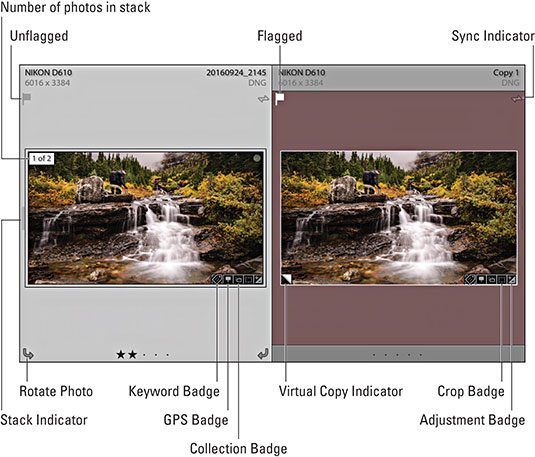
Lightroom Classic 為各種功能提供了鍵盤快捷鍵,以幫助提高您的工作效率。以下是每個 Lightroom Classic 用戶都應該牢記的久經考驗的真正主力快捷方式:
| 去做這個 | 使用此鍵盤快捷鍵 |
| 撤消上次操作 | Command+Z (Ctrl+Z) |
| 跳到網格 | G |
| 跳轉到放大鏡 | 乙 |
| 跳轉開發 | D |
| 跳轉到裁剪工具 | 電阻 |
| 循環切換屏幕模式 | Shift+F |
| 全屏預覽 | F |
| 顯示/隱藏兩個側面板組 | 標籤 |
| 顯示/隱藏所有面板 | Shift+Tab |
| 全選 | Command+A (Ctrl+A) |
| 取消全選 | 命令+D (Ctrl+D) |
Lightroom Classic Library 模塊中的工具欄比 Batman 的實用腰帶擁有更多的小工具。您可以通過右側的下拉菜單打開和關閉每個小工具。您可以通過按 T 鍵在任何模塊中顯示或隱藏工具欄。

有時您可能需要 Adobe Lightroom Classic 幫助,因為 Lightroom 的行為與您期望的不一樣,或者根本無法正常工作。不要驚慌。深吸一口氣,然後按照這些故障排除步驟進行操作。如果第一步不能解決問題,請繼續執行下一步,依此類推。
重新啟動 Lightroom Classic。
轉至幫助→更新,並檢查更新(如果可用則安裝)。
重新啟動計算機,然後重新啟動 Lightroom Classic。
替換 Lightroom Classic 的首選項文件。就是這樣:
關閉 Lightroom Classic。
啟動 Lightroom Classic 時按住 Option 和 Shift 鍵(Windows 上的 Alt 和 Shift)(按住這些鍵直到您看到“重置 Lightroom 首選項”提示)。
單擊重置首選項按鈕將所有首選項重置為其默認設置。
問一個朋友。當所有其他方法都失敗時,請尋求幫助。

您可以使用 Adobe Acrobat CS5 中的快照工具來選擇文本和圖像,並在 PDF 文件中創建特定區域的圖片。結果通常稱為 PDF 文件中某個部分的屏幕抓取。結果是一張圖片,而您的文字不是 [...]
Photoshop CC 中的測量功能專為研究人員和科學家設計,非常強大。您可以測量任何事物併計算技術圖像中任何事物的數量,可能來自顯微鏡或望遠鏡。如果您知道圖像中任何元素的確切大小,那麼您幾乎可以發現任何 […]
當您使用 Adobe Creative Suite 5 (Adobe CS5) Illustrator 中的液化工具時,您可以通過創建簡單到復雜的扭曲來彎曲對象——使它們呈波浪狀、粘稠狀或尖狀。液化工具可以為您的對象完成各種創造性的或古怪的(取決於您如何看待它)扭曲。你 […]
當您的 Adobe XD 項目中有文本時,您可以開始更改文本屬性。這些屬性包括字體系列、字體大小、字體粗細、對齊、字符間距(字距調整和跟踪)、行間距(前導)、填充、邊框(筆觸)、陰影(投影)和背景模糊。因此,讓我們回顧一下如何應用這些屬性。關於可讀性和字體 […]
您可以使用 InDesign 創建和修改 QR 碼圖形。二維碼是一種條形碼形式,可以存儲文字、數字、URL 或其他形式的數據等信息。用戶使用她的相機和智能手機等設備上的軟件掃描 QR 碼,該軟件使用 [...]
就像在 Adobe Illustrator 中一樣,Photoshop 畫板提供了在一個文檔中構建單獨頁面或屏幕的功能。如果您正在為移動應用程序或小手冊構建屏幕,這會特別有用。您可以將畫板視為使用“圖層”面板創建的一種特殊類型的圖層組。它的 […]
在 Adobe Illustrator CC 中包裝文本與包裝禮物並不完全相同——它更容易!文本換行強製文本環繞圖形,如下圖所示。此功能可以為任何作品增添一點創意。圖形迫使文本環繞它。首先,創建 […]
在 Adobe Illustrator CC 中進行設計時,您通常需要具有精確尺寸(例如,2 x 3 英寸)的形狀。創建形狀後,將其大小調整為精確測量值的最佳方法是使用“變換”面板,如下圖所示。選擇對象,然後選擇窗口→轉換為 […]
了解如何在 Illustrator 中對 SVG 圖形應用透明度。探索如何輸出具有透明背景的 SVG 並應用透明效果。
將圖像導入 Adobe XD 後,您將無法進行大量編輯控制,但您可以像處理任何其他形狀一樣調整圖像大小和旋轉圖像。您還可以使用角小部件輕鬆地將導入圖像的角變圓。通過定義一個封閉的形狀來掩蓋你的圖像 […]







